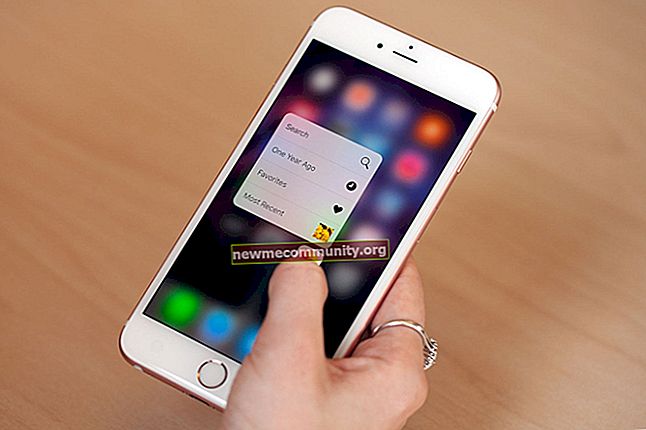Sebilangan pengguna sering tidak tahu bagaimana, misalnya, memindahkan foto dari telefon pintar ke komputer. Tidak ada yang sukar dalam ini, tetapi perkara pertama yang perlu dilakukan ialah menyambungkan telefon pintar anda ke komputer atau komputer riba melalui kabel USB (yang digunakan untuk mengecas). Tetapi itu bukan semua - kami akan menunjukkan kepada anda sekarang.
Jadi inilah telefon pintar:

Dan inilah kabel USB:

Kami menyambungkan telefon pintar ke PC atau komputer riba, selepas itu kami melihat mesej timbul di skrin dengan pilihan sambungan. Ia muncul ketika skrin telefon pintar tidak dikunci. Anda perlu memilih "Photo Transfer" atau "File Transfer" yang sesuai. Kami mengesyorkan pilihan kedua sebagai pilihan universal.

Sekiranya tidak ada yang muncul, tetapi telefon pintar sedang diisi, panggil shutter (sapu dari bahagian atas skrin ke bawah), selepas itu anda akan melihat butang "Charge via USB" - klik padanya.

Sekarang pilih pilihan sambungan yang anda perlukan.

Kami melakukan semua ini agar PC atau komputer riba mendapat akses ke sistem fail telefon pintar, jika tidak yang terakhir hanya akan dikenakan bayaran (kecuali versi Android yang ketinggalan zaman).
Buka "Komputer Saya" dan anda akan melihat telefon pintar anda. Buka.

Pilih jenis memori. Ia boleh bersifat dalaman (diperlukan) dan luaran dalam bentuk kad memori (pilihan). Dalam kes kami, hanya ada satu jenis memori, tidak perlu dipilih.

Anda dapat melihat sistem fail telefon pintar anda. Sekiranya anda ingin memindahkan, misalnya, foto yang diambil dengan kamera telefon pintar, pilih folder DCIM (Digital Camera Images).

Di tetingkap baru - folder Kamera.

Dan berikut adalah senarai gambar. Pilih sahaja dan salin atau potong.

Pindahkan ke folder yang dikehendaki pada PC atau komputer riba anda.

Masa pemindahan bergantung pada jumlah data yang dipilih.

Contohnya menggunakan sistem operasi Windows 7, tetapi arahannya sangat sesuai untuk Windows 10 - hanya terdapat sedikit perbezaan dalam reka bentuk antara muka sistem ini.